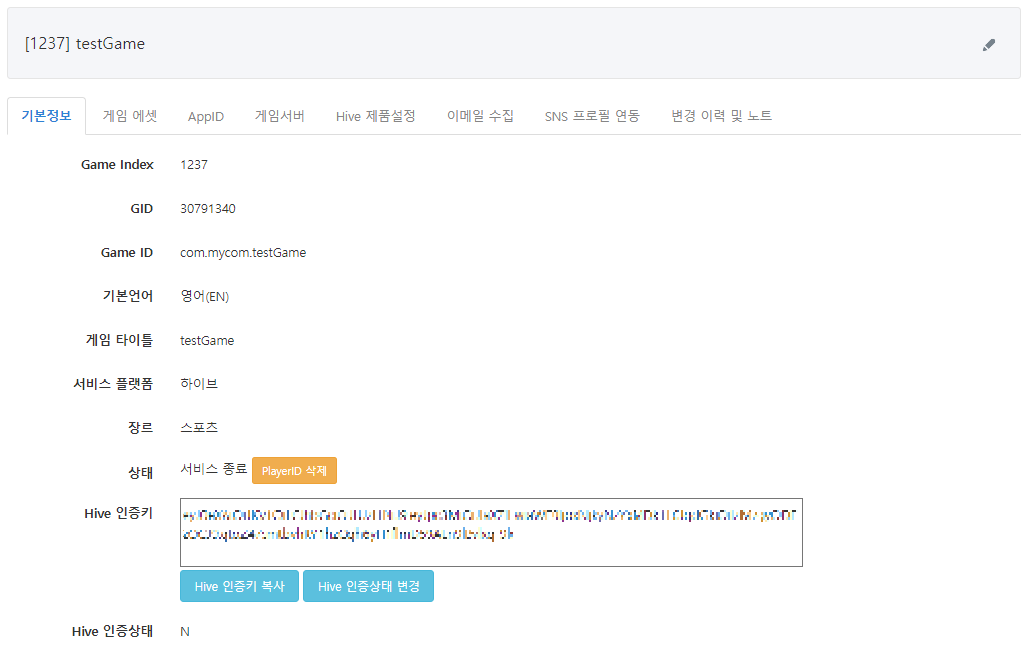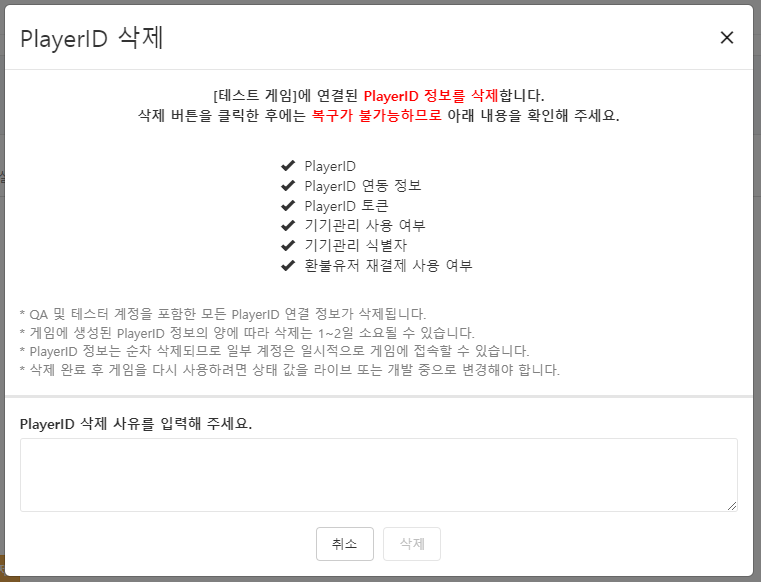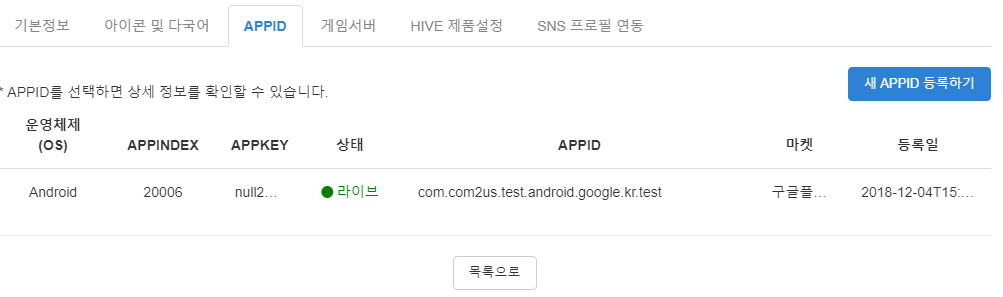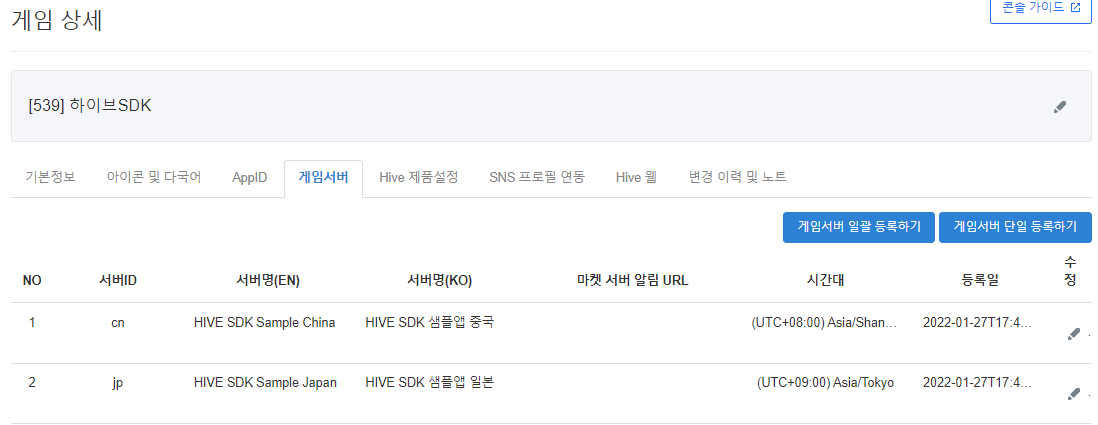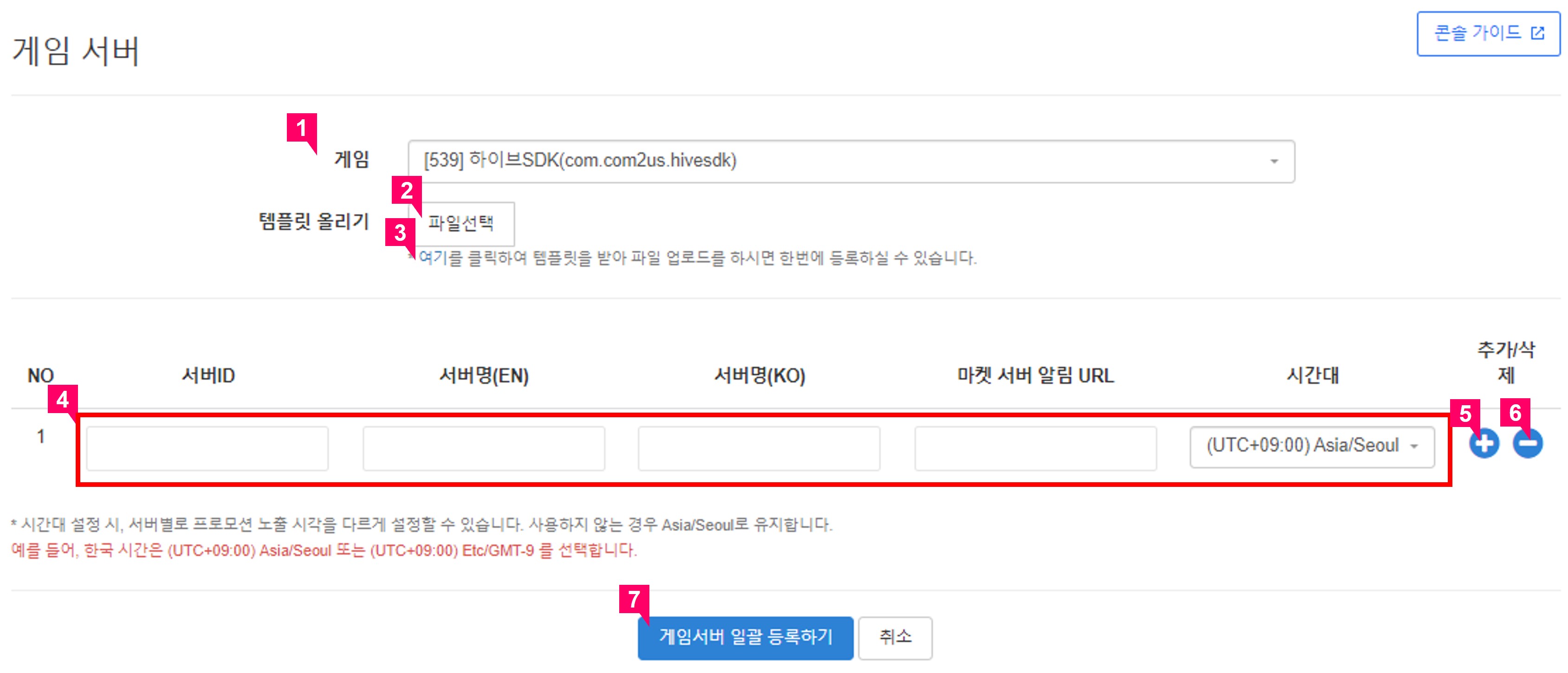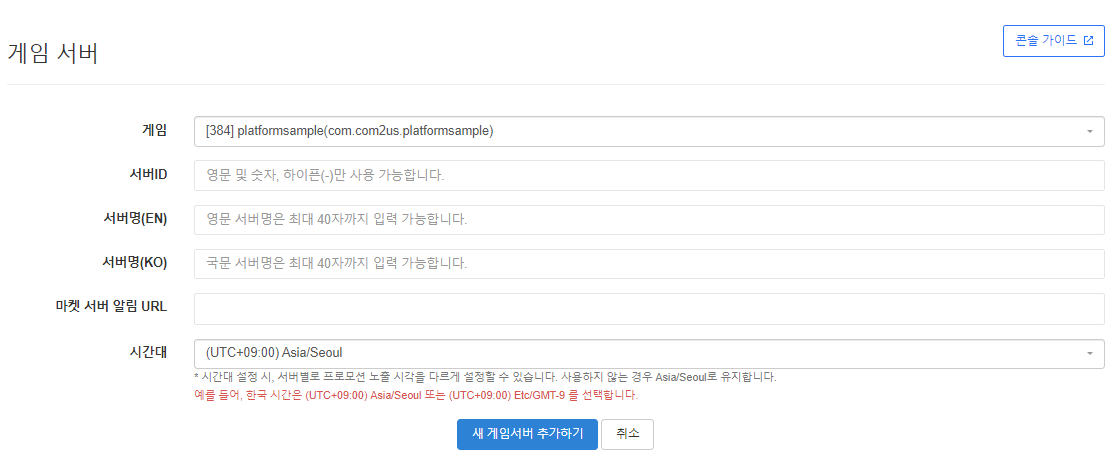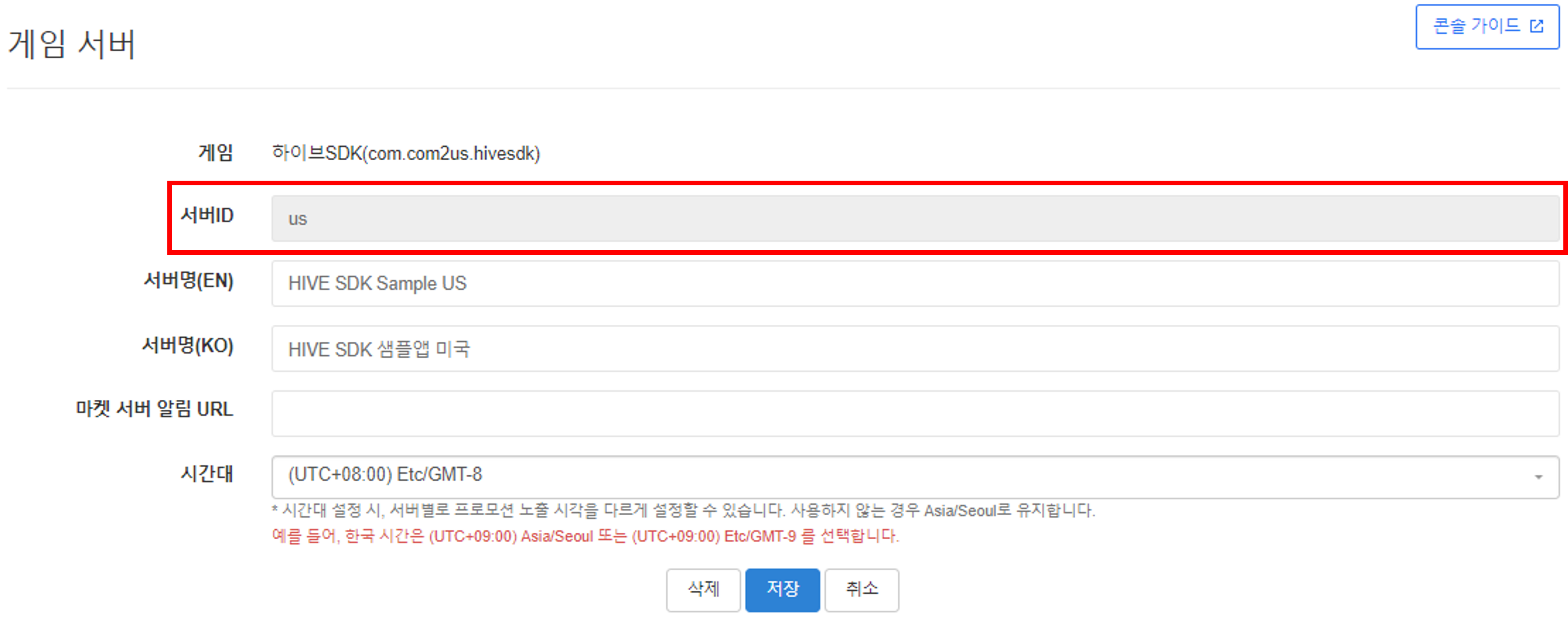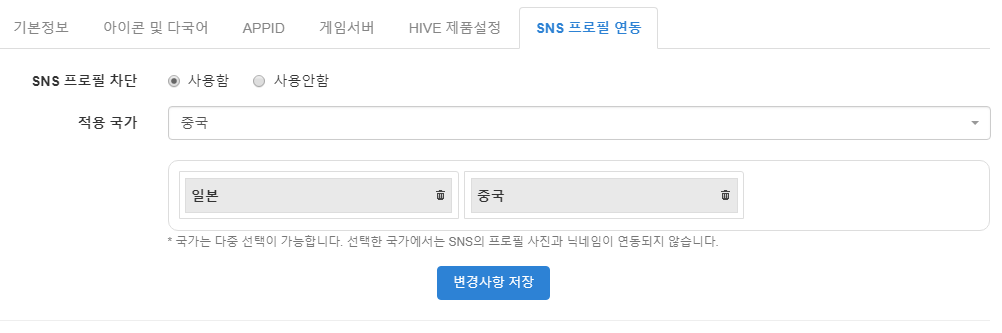프로젝트 관리는 OS와 관계없이 게임에 기본적으로 적용되는 정보를 저장하는 메뉴입니다. GameID를 생성하고 서비스 상태 및 기본 정보들을 관리할 수 있습니다. 게임을 등록하고 관리하기 위해서는 메뉴 권한 외 추가/수정/삭제 퍼미션이 필요합니다. 회사별 권한 관리자를 통해 메뉴 권한을 부여받을 수 있습니다. (Hive 콘솔 권한 관리 가이드 바로가기)
새 게임 등록하기
- 콘솔 > 앱센터 > 프로젝트 관리 메뉴로 이동하여, 새 게임 등록하기 버튼을 클릭합니다.
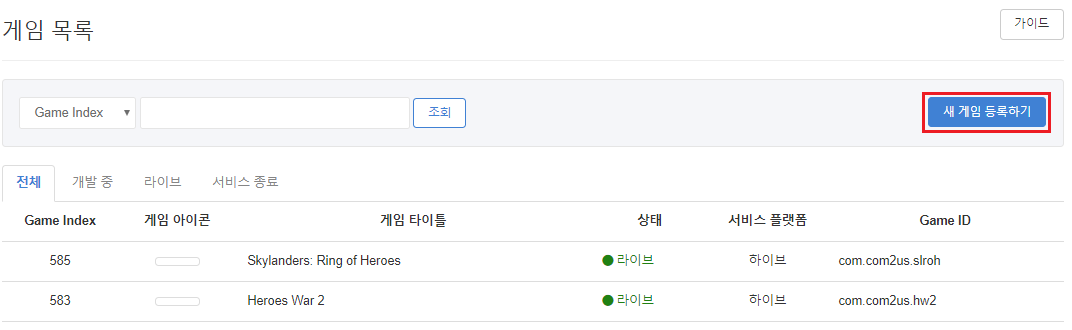
- 게임에 대한 정보를 입력하고 새 게임등록하기 버튼을 클릭하면 저장 후 목록으로 이동됩니다 . 입력된 정보는 등록이후 수정 가능합니다.
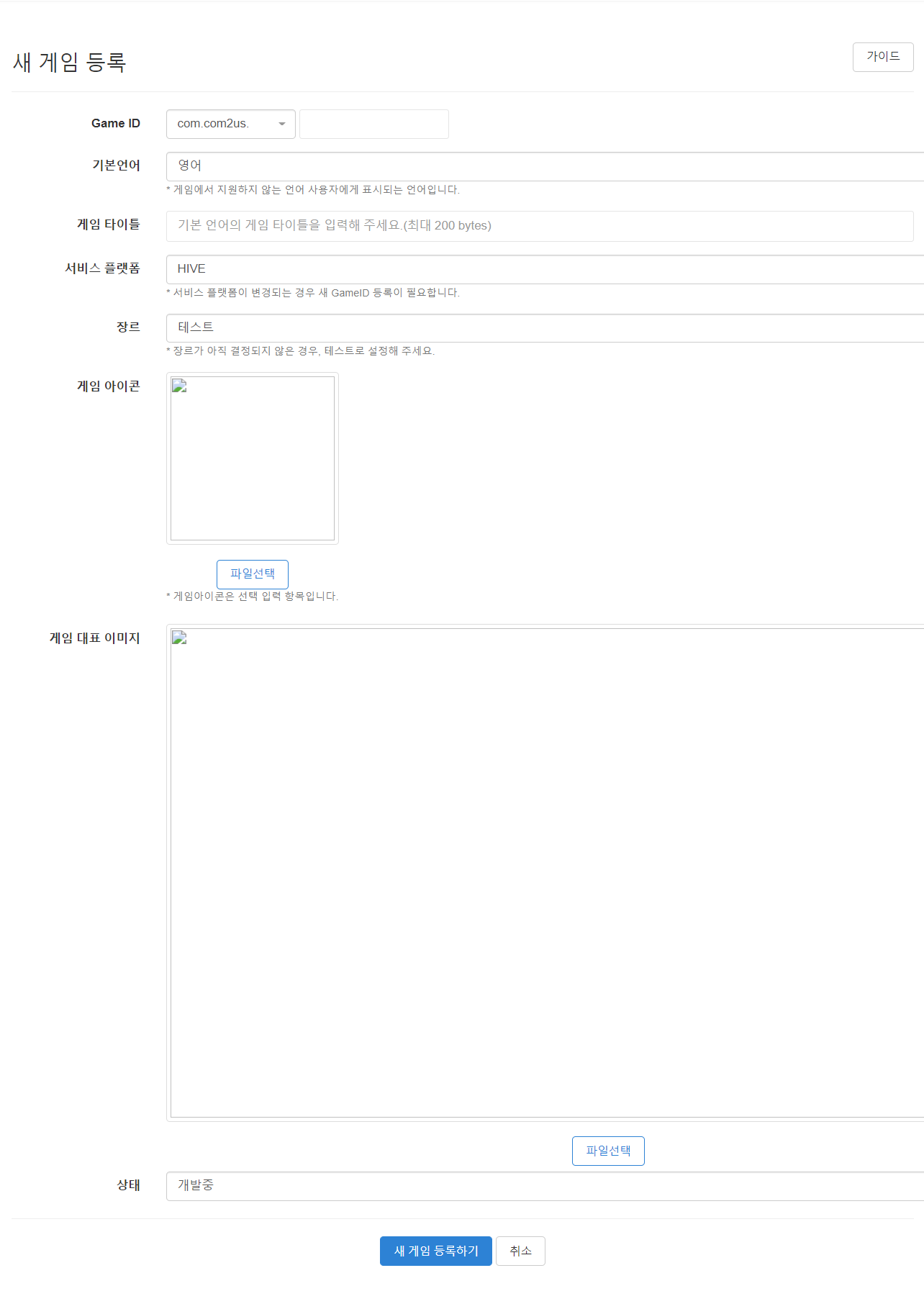
- Game ID : 영어 또는 숫자만 입력할 수 있습니다. ID만으로 게임을 식별할 수있도록 일반적으로 게임 타이틀을 입력합니다.
- 기본언어 : 대표로 사용될 언어를 선택합니다. 기본언어를 사용하는 Hive 제품의 경우 해당 정보를 받아서 사용할 수 있습니다.
- 게임 타이틀 : 기본언어의 게임 타이틀을 입력합니다.
- 서비스 플랫폼 : Hive, 카카오, 라인 등 플랫폼을 지정합니다. 디폴트는 Hive입니다.
- 장르 : 게임에 해당하는 장르를 선택합니다. 장르가 결정되지 않은 경우 테스트로 설정합니다.
- 게임 아이콘 : 선택 입력 항목입니다. 게임아이콘은 Hive의 다른 제품에서 게임을 표시할 때 사용됩니다. 신규 게임을 등록시 아이콘이 없을 경우, 추후 게임 정보 상세화면에서도 등록할 수 있습니다.
- 게임 상태 :
- 라이브 : 서비스 중인 게임입니다. 게임을 라이브 상태로 바꿔도 모든 앱아이디가 라이브로 변경되지는 않습니다.
- 개발중 : 아직 서비스 전인 게임이지만, Hive 기능 확인 필요한 경우 개발중으로 설정합니다. 게임을 개발중으로 상태를 바꿔도 모든 앱아이디가 개발중으로 변경되지는 않습니다.
- 서비스 종료 : 게임 서비스를 종료하여 더 이상 사용하지 않을 때 설정합니다. 이 경우 게임 로그인이 제한되며, 모든 앱아이디도 서비스 종료로 변경됩니다.
- 미사용 : 서비스 종료는 아니지만, 사용하지 않을 경우 설정합니다. 이 경우 모든 앱아이디도 미사용으로 변경됩니다.
- 목록에 새 게임이 추가되었습니다. 아직 AppID가 생성전으로 상태는 개발중으로 표시됩니다.
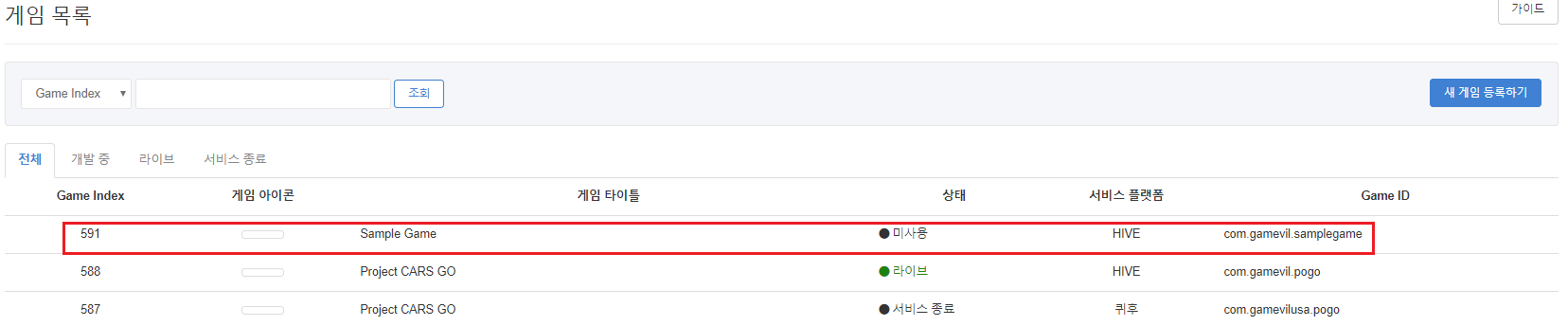
등록한 게임 관리하기
목록에서 게임타이틀을 클릭하면, 항목별 자세한 정보를 확인할 수 있습니다. 등록한 게임의 상세 정보를 관리하기 위해서는 탭마다 관리되는 조회 퍼미션을 추가로 받아야합니다. 조회 퍼미션없이 추가/수정/삭제 퍼미션만 있을 경우 페이지에 접근할 수 없습니다. 담당하시는 업무에 따라서 필요하신 탭의 퍼미션을 받으세요. 보유하신 조회 퍼미션 탭만 노출됩니다.
1. 기본정보
최초 게임을 등록할 때 입력한 정보입니다. 수정할 경우 게임 타이틀 옆의 연필 아이콘을 클릭합니다.
- Hive 인증키 : 새 게임을 등록하게 되면 게임마다 Hive 인증키가 자동으로 생성되며, 해당 인증키를 사용하여 게임과 Hive플랫폼 간의 유효성 여부를 판단합니다. 기본 값은 Hive 인증 상태가 N으로 표시됩니다.
- 서비스 종료 상태인 게임은 Game ID에 연결된 PlayerID 정보를 삭제할 수 있습니다.
- 삭제 버튼을 누를 경우, 삭제 사유를 입력해야 합니다.
- 삭제 요청 시, 게임에 연결된 PlayerID 정보가 삭제되며, 데이터 양에 따라 며칠이 걸릴 수도 있습니다.
- 데이터는 순차 삭제되므로, 서비스 종료 상태가 아니라면 삭제 중에도 일부 계정은 일시적으로 게임에 접속할 수 있으며, 삭제가 완료되면 모든 로그인이 끊기게 됩니다.
- 삭제 요청 이후에 들어온 유저는 새로운 PlayerID가 생성됩니다.
2. 게임 에셋
Hive 제품 가운데 게임아이콘과 지원언어를 사용하는 경우 해당 정보를 받아 갈 수 있습니다 . 입력하지 않아도 이용 가능합니다.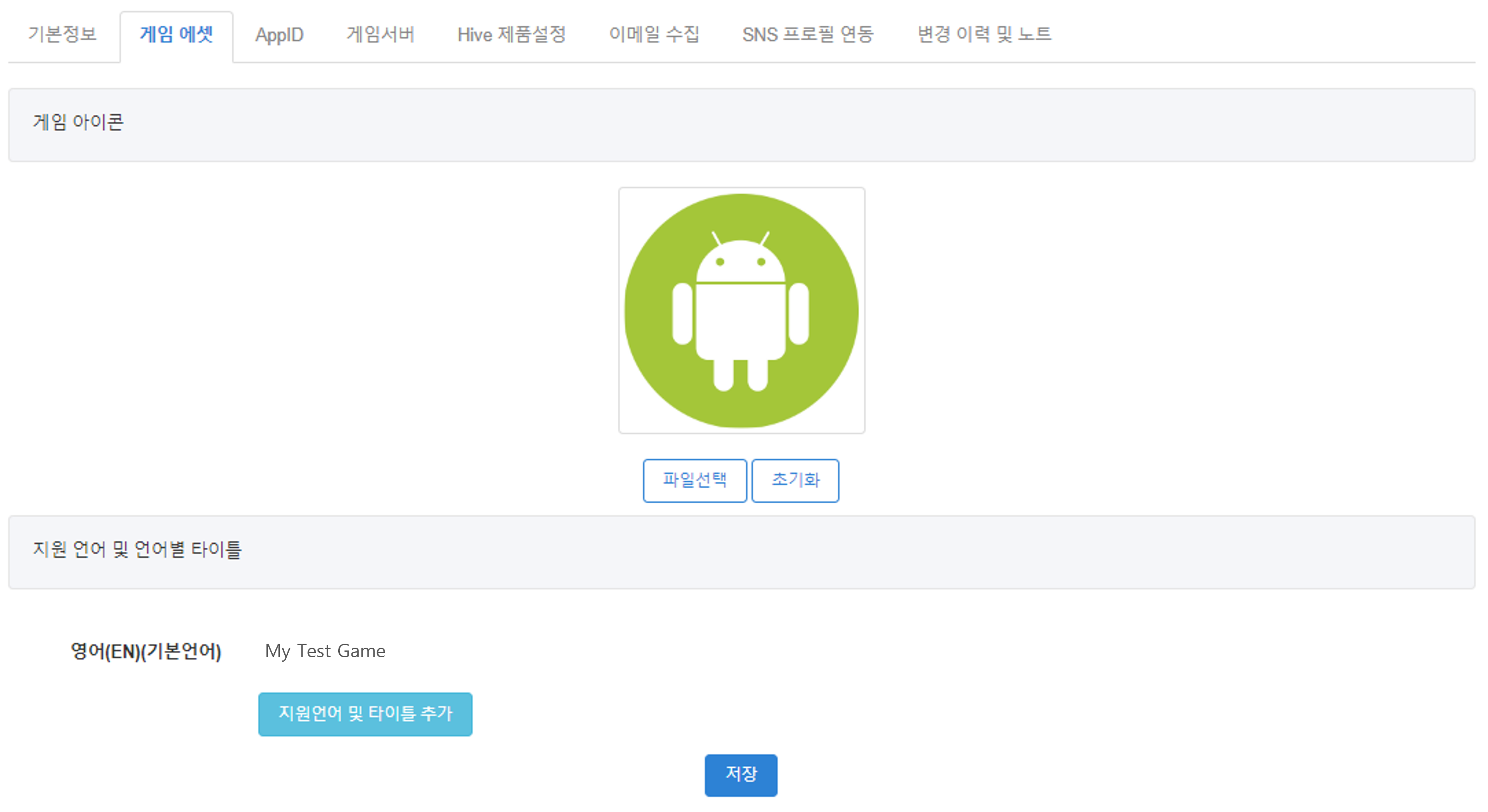
1) 아이콘 등록하기
파일 선택 버튼을 클릭하여 이미지를 업로드 후 저장하기 버튼을 클릭합니다. 다시 파일을 업로드하여 이미지를 교체하거나 초기화 버튼을 클릭하여 아이콘을 삭제할 수 있습니다.
- 이미지 사이즈 제한은 없으나 512px*512px 을 권장합니다.
2) 지원 언어 및 언어별 타이틀 추가
추가할 언어의 수만큼지원 언어 및 언어별 타이틀 추가 버튼을 클릭합니다. 기본 언어는 삭제할 수 없습니다.
3) 게임 대표 이미지
하이브 게임즈에 게임을 노출할 경우, 필수 콘텐츠인 게임 대표 이미지를 등록합니다. (1024wx576h)
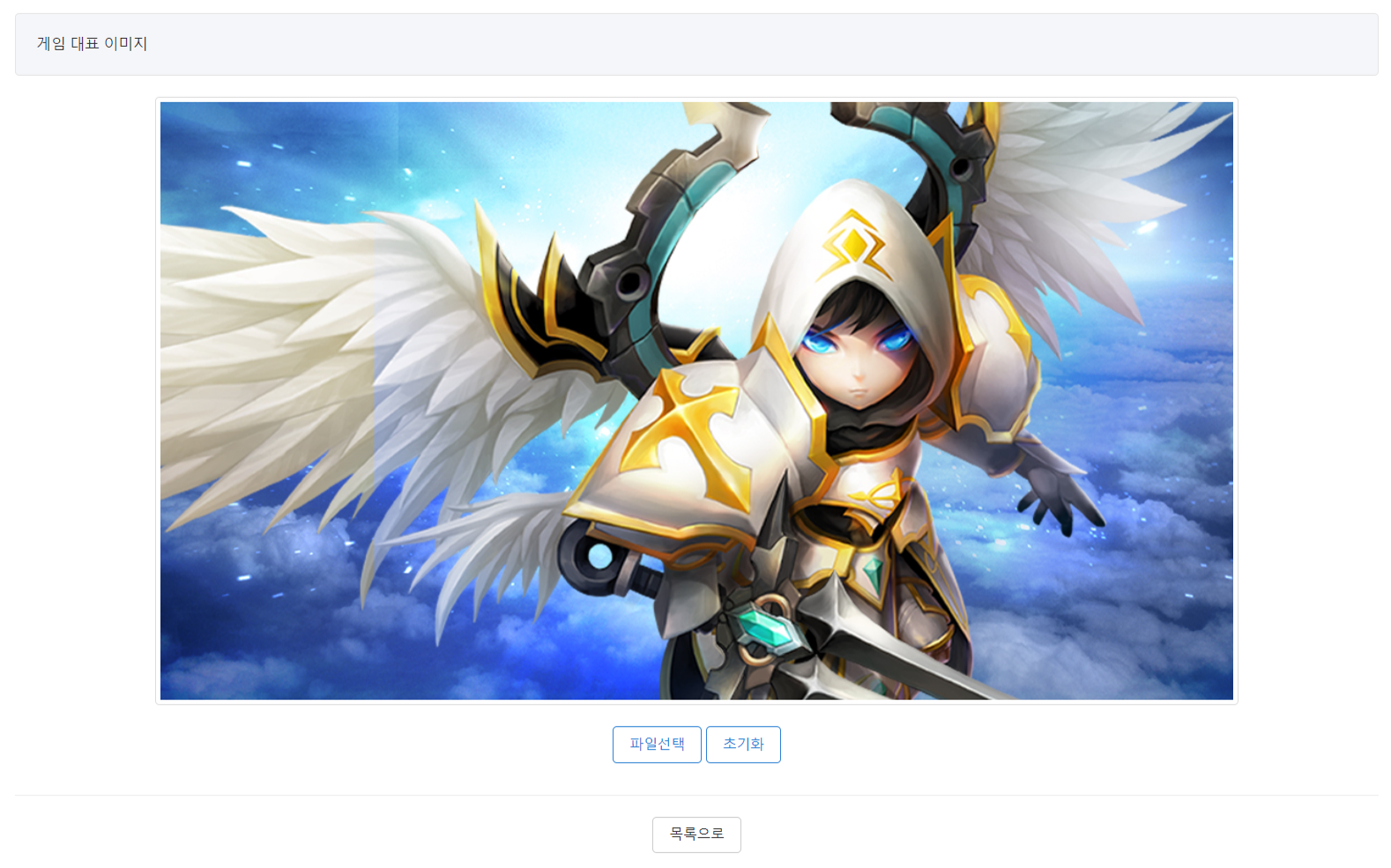
3. AppID
AppID 이름을 클릭하면 상세 정보를 확인하고 수정할 수 있습니다. 신규 추가할 경우 새 APPID 등록하기 버튼을 클릭하여 등록페이지로 이동합니다. AppID 등록 및 관리 방법은 이 곳을 클릭하여 확인하세요.
- APPKEY는 GID와 APPINDEX를 조합한 값입니다.
4. 게임서버
Hive 제품 가운데 게임 서버 정보를 사용하는 경우 해당 정보를 받아 갈 수 있습니다 .
1)게임서버 일괄 등록하기
여러 개의 게임서버를 템플릿으로 한 번에 등록할 수 있습니다. 게임버서 일괄 등록하기 버튼을 클릭하여 등록페이지로 이동합니다.
① 선택한 게임이 맞는지 확인합니다.
② 템플릿 파일을 다운 받아서 2행 부터 입력하고 저장합니다. 시간대는 옵션에서 선택합니다.
③ 템플릿 파일을 올리면 ④ 에 내용이 채워집니다. 템플릿 파일을 올리지 않고 직접 입력할 수도 있습니다.
⑤ 추가 입력폼이 필요할 경우 ‘+’ 버튼을 클릭합니다.
⑥ 삭제가 필요한 폼은 ‘-‘ 버튼을 클릭합니다.
⑦ 내용을 모두 입력하였으면 게임서버 일괄 등록하기 버튼을 클릭하여 저장합니다.
2) 게임서버 단일 등록하기
게임서버 단일 등록하기 버튼을 클릭합니다. 게임이 지원하는 서버 수 만큼 반복하여 게임서버를 등록합니다. 괄호안의 UTC 기준 시간으로 입력하세요. 예를 들어, 한국 시간은 (UTC+09:00) Asia/Seoul 또는 (UTC+09:00) Etc/GMT-9 를 선택합니다.
- 등록한 게임서버는 아이템관리, 소셜의 Hive 공지사항과 프로모션 앱설정 내 서버 설정의 선택 옵션으로 노출됩니다.
- 프로모션 앱설정에서 이미 등록된 게임은 서버 리스트가 업데이트되지 않습니다. 서버리스트가 변경될 경우 프로모션은 앱설정에서도 변경이 필요합니다.
3) 서버 정보 수정하기
등록된 게임서버 정보를 확인하고 수정할 경우 연필아이콘을 클릭하면, 수정페이지로 이동합니다.
- 서버ID는 아이템 지급 오류 등을 방지하기 위하여 수정이 불가합니다. 만약 수정이 필요할 경우, 삭제 후 새로 등록하시거나 담당자에게 요청해주세요.
5. Hive 제품설정
게임에 적용한 Hive의 버전을 선택하여 저장하며 Hive에서 제공하는 부가 서비스를 설정합니다.
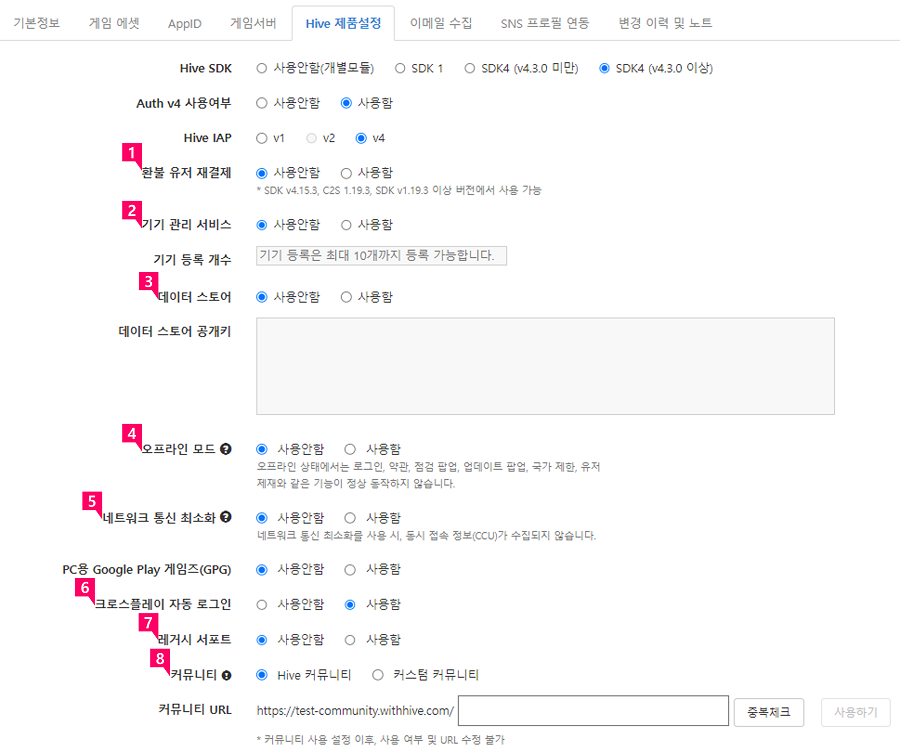
- 환불유저 재결제는 유저가 마켓을 통해 구매한 상품을 임의 환불한 경우, 동일 상품을 재결제 하기 전까지 게임 진입을 차단하는 기능을 설정합니다. 기본 값은 사용안함으로 표시됩니다. 환불 유저 재결제의 자세한 내용은 여기를 확인해 주세요.
- 기기 관리는 유저가 등록한 기기에 한하여 게임 진입을 허용하게 하는 서비스를 설정합니다. 기본 값은 사용안함으로 표시되며 게임별로 유저가 허용할 기기 등록 개수를 등록할 수 있습니다. 최대 기기 등록 개수는 10개입니다. 기기 관리의 자세한 내용은 여기를 확인해 주세요.
- 데이터 스토어는 Hive SDK를 통해 게임에서 발생하는 데이터를 key-value 형식으로 간단하게 저장하고 읽기 가능한 NoSQL 기반의 데이터 저장소를 제공하는 서비스입니다. 기본 값은 사용안함으로 표시됩니다. 데이터 스토어의 자세한 내용은 여기를 확인해 주세요.
- 오프라인 모드는 오프라인 환경에서도 로그인 정보가 유지되어 앱을 이용할 수 있는 기능입니다. 단, 오프라인 상태에서는 로그인, 약관, 점검 팝업, 업데이트 팝업, 국가 제한, 유저 제재와 같은 기능이 정상 동작하지 않습니다.
- 네트워크 통신 최소화를 사용하면 앱에서 실시간으로 CCU(동시 접속 사용자) 정보를 전송하지 않습니다. CCU 정보는 애널리틱스 지표에 영향을 주므로 필요한 서비스에서만 사용을 권장합니다.
- 크로스플레이 자동 로그인은 PC 환경(Windows 또는 MacOS)에서 자동 로그인하는 기능입니다. 기본 값은 ‘사용함’으로 표시됩니다. ‘사용 안 함’으로 표시할 경우, 크로스플레이에서 수동 로그인만 가능합니다.
- Hive에서 하나로 동작하던 ‘Google로 로그인’과 ‘Google Play로 로그인’ 설정이 분리되었습니다. 레거시 서포트는 Google의 ‘차세대 플레이어 ID’ 도입에 따른 ‘Google로 로그인’, ‘Google Play로 로그인’의 기능 변경이 기존 게임에 영향이 없도록 지원하는 기능입니다.
- 2023.6.7 이전에 앱센터에 등록된 게임은 모두 레거시 서포트 사용으로 설정되며, 해당 게임이 SDKv4.21.0으로 업데이트되더라도 기존 기능이 유지되고, PGS PlayerID가 수집됩니다.
- 레거시 서포트는 디폴트가 ‘사용 안 함’이므로 2023.6.7 이후 등록된 게임은 ‘사용 안 함’으로 표시됩니다. 자세한 내용은 여기를 확인해 주세요.
- Hive SDK와 연동할 커뮤니티를 설정합니다. 커뮤니티는 제작 방식에 따라 두 종류로 나뉩니다.
- Hive 커뮤니티는 Hive 플랫폼에서 제공하는 커뮤니티 사이트입니다. 사용 설정 시, 자동으로 커뮤니티가 생성되며 세부 설정은 여기를 확인해 주세요.
- 커스텀 커뮤니티는 별도로 제작한 커뮤니티를 등록할 경우 사용합니다.
커뮤니티 사용하기 클릭 후 저장하였다면, 미사용 상태로 되돌리거나 등록한 URL 주소를 변경할 수 없습니다.
6. 이메일 수집
게임 유저가 로그인할 때, 이메일 수집 여부를 설정합니다.
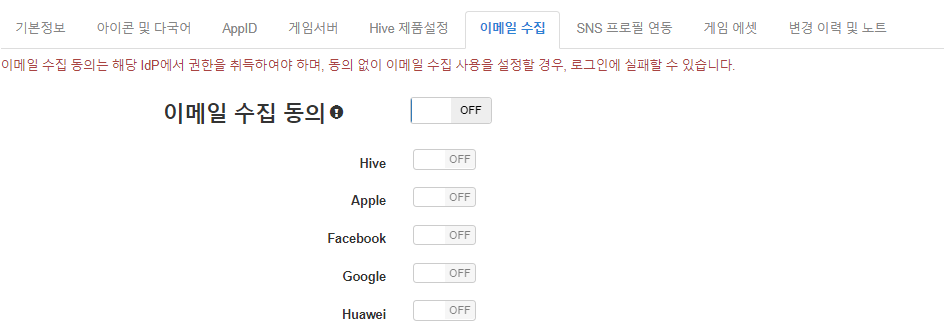
허용할 경우, 수동 로그인하는 사용자의 이메일 정보가 수집됩니다. 이메일 수집 동의는 해당 IDP에서 권한 취득 후에 이용해야 하며, 승인 없이 이메일 수집을 사용할 경우, 로그인에 실패할 수 있습니다.
7. SNS 프로필 연동
게임 유저가 페이스북과 같은 SNS 계정을 연동하였을 때 해당 SNS의 프로필을 게임에서도 사용할 지 여부를 설정하는 기능입니다. 이 기능은 국가 단위로만 설정할 수 있으며, 기본값은 사용안함입니다.
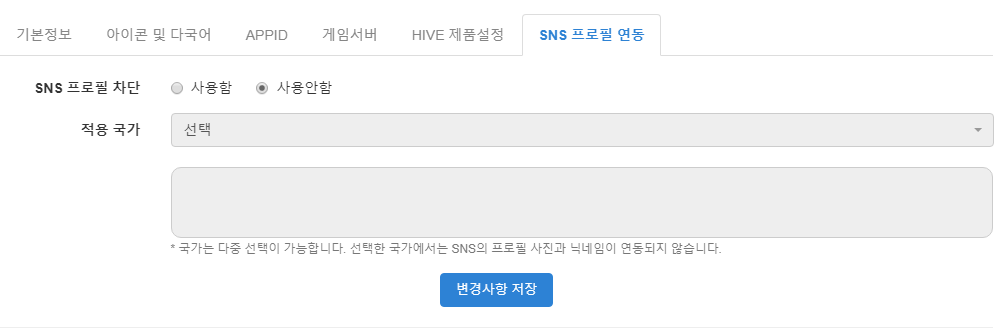 SNS프로필 연동 차단을 사용함으로 설정할 경우, 적용 국가를 선택해야하며 선택된 국가에서는 SNS의 프로필 사진과 닉넴이 게임에 연동되지 않습니다.
SNS프로필 연동 차단을 사용함으로 설정할 경우, 적용 국가를 선택해야하며 선택된 국가에서는 SNS의 프로필 사진과 닉넴이 게임에 연동되지 않습니다.